Te sorprendería saber cuánto del almacenamiento de tu Mac se desperdicia en la biblioteca de iTunes. Todas esas aplicaciones y soportes que has comprado y descargado a lo largo de los años apilan y atascan el valioso espacio de almacenamiento de tu Mac.
Pero con la venta al por menor de discos duros externos de un terabyte para, no hay excusas para no recurrir al almacenamiento externo para mover esa enorme biblioteca de iTunes que tienes.
Este post te lleva paso a paso a través del proceso de consolidar tu biblioteca de iTunes y moverla a un disco externo de una manera que preservará tus listas de reproducción, clasificaciones y otras interacciones, para que no pierdas el ritmo.
Acerca de la carpeta iTunes
Tabla y sumario del artículo
Las aplicaciones y los medios que compres, junto con los archivos importados a iTunes y todas tus interacciones se guardan en una carpeta especial en tu ordenador. Para localizar la carpeta iTunes en tu Mac, elige Ir a → Home → Música → iTunes en el menú Finder.
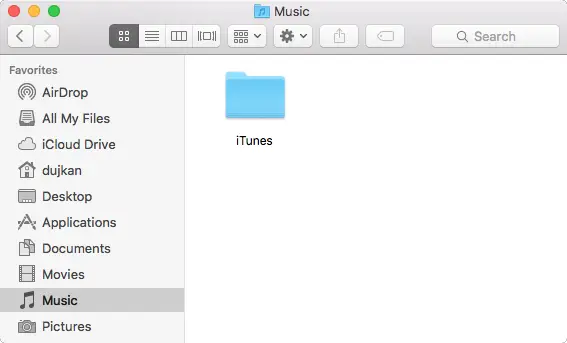
Para localizar la carpeta iTunes en Windows, haz clic aquí:
- Windows XP: N – Documentos y ajustes – Nombre de usuario – Mis documentos – Mi música
- Windows Vista: N – Nombre de usuario – Mi música
- Windows 7 u 8: NUsuarioNombreDeusuarioMúsica
La carpeta iTunes contiene estos elementos:
- iTunes Library.itl -Esta es la base de datos principal en la que iTunes depende en gran medida para organizar sus medios, hacer referencia a los archivos y almacenar sus listas de reproducción, conteos de reproducción, clasificaciones y otros datos. Si se elimina, no se puede volver a crear fácilmente desde cero.
- iTunes Library.xml -Una versión del archivo «iTunes Library.itl» en un formato que puede ser leído por aplicaciones de terceros, permitiéndoles acceder a sus medios de iTunes. Si borras accidentalmente este archivo, iTunes lo volverá a crear en el próximo lanzamiento.
- Biblioteca iTunes Genius.Tecnologismo-Este archivo almacena datos sobre su biblioteca musical que la función Genius utiliza y se crea al activar Genius en iTunes.
- iTunes Library Extras.itdb -Este archivo contiene información de Gracenote CDDB.
- Carpeta Album Artwork -Esta carpeta es donde iTunes guarda las ilustraciones de los álbumes que se descargaron automáticamente del iTunes Store o se añadieron manualmente. También contiene una memoria caché de las ilustraciones de los álbumes que iTunes necesita para la función Cover Flow y las presentaciones regulares de los álbumes.
- Carpeta iTunes Media : cuando sueltas uno o más archivos en la ventana de iTunes, iTunes añade medios a tu biblioteca y copia los archivos originales en una subcarpeta denominada «iTunes Media», que por defecto se encuentra dentro de la carpeta iTunes, a menos que se haya establecido una ubicación personalizada.
Aquí tienes una instantánea de mi carpeta de iTunes en el Finder.
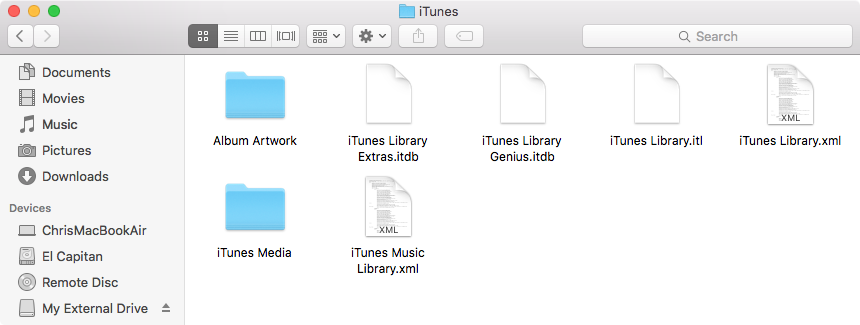
Acerca de la carpeta iTunes Media…
¿Qué hay dentro de la carpeta iTunes Media?
Encontrarás un puñado de subcarpetas en la carpeta iTunes Media:
- Audiolibros -Los audiolibros comprados o importados se almacenan aquí.
- Agregar automáticamente a iTunes : si arrastras uno o más archivos de esta carpeta, iTunes importará automáticamente el contenido multimedia compatible a tu biblioteca.
- Descargas – Almacena temporalmente cualquier descarga inacabada.
- Aplicaciones Móviles -Tus aplicaciones para iPhone, iPod touch y iPad se mantienen aquí.
- Películas -Las películas importadas o compradas van aquí.
- Música -Sus canciones y álbumes importados o comprados.
- Podcasts -Los episodios de podcasts descargados van aquí.
- Tonos -Los tonos de llamada del iPhone creados en iTunes se almacenan aquí.
- Programas de TV – Aquí se almacenan los programas de TV importados o comprados.
Si eliges organizar tu carpeta iTunes Media, iTunes colocará los archivos de canciones en carpetas de álbumes y artistas. Los archivos individuales adoptarán el formato de nombre de archivo basado en el número de disco, el número de pista y el título de la canción.
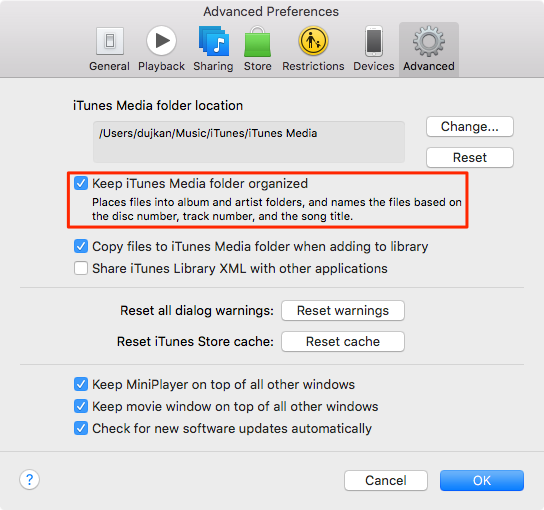
Si decides impedir que iTunes copie archivos en la carpeta iTunes Media al añadir elementos a tu biblioteca, al copiar toda la carpeta iTunes en una unidad externa no se copiarán los archivos multimedia de referencia que se encuentren fuera de la carpeta iTunes.
Ahí es donde la función de consolidación de bibliotecas de iTunes viene al rescate.
Por qué debería consolidar su biblioteca
La consolidación asegura que todo en su biblioteca esté almacenado en un solo lugar. Se recomienda consolidar la biblioteca antes de mover la carpeta iTunes a un almacenamiento externo. Al hacerlo, se copiarán los archivos multimedia que viven en otras ubicaciones en la carpeta iTunes Media.
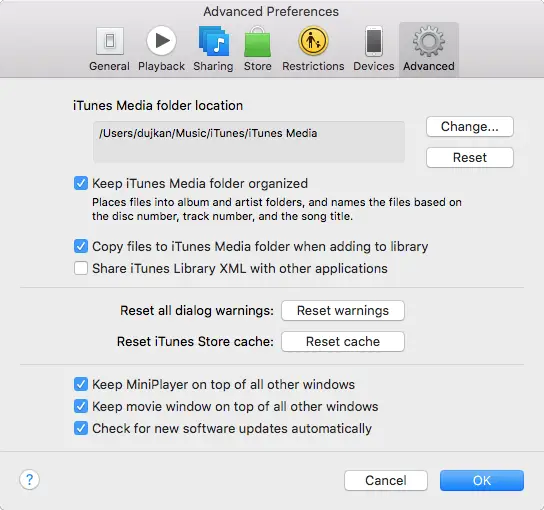 Si se selecciona «Copiar archivos en la carpeta iTunes Media al añadir a la biblioteca», al soltar archivos en iTunes se colocarán copias de sus originales en la carpeta iTunes Media.
Si se selecciona «Copiar archivos en la carpeta iTunes Media al añadir a la biblioteca», al soltar archivos en iTunes se colocarán copias de sus originales en la carpeta iTunes Media.
En otras palabras, la consolidación de una biblioteca iTunes garantiza que todos los archivos multimedia de referencia se copien al arrastrar la carpeta iTunes a una unidad externa. Esta característica se detalla en el tutorial principal, que comienza a continuación.
Cómo mover la carpeta iTunes a una unidad externa
Paso 1: Ejecute iTunes en su ordenador.
Paso 2: Abrir iTunes → Preferencias (Mac) o Editar → Preferencias (Windows).
Paso 3: Selecciona la pestaña Avanzado en la ventana Preferencias de iTunes.
Paso 4: Marque la casilla situada junto a la opción «Copiar archivos en la carpeta iTunes Media al añadirlos a la biblioteca».
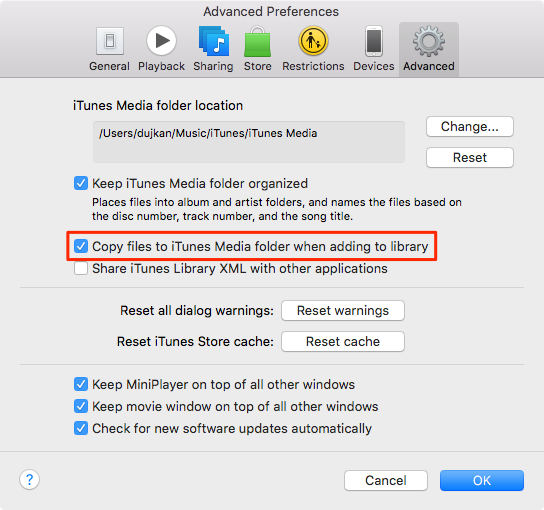
Paso 5: Haz clic en Aceptar para cerrar la ventana Preferencias de iTunes.
Paso 6: Elija Archivo → Biblioteca → Organizar Biblioteca en los menús.
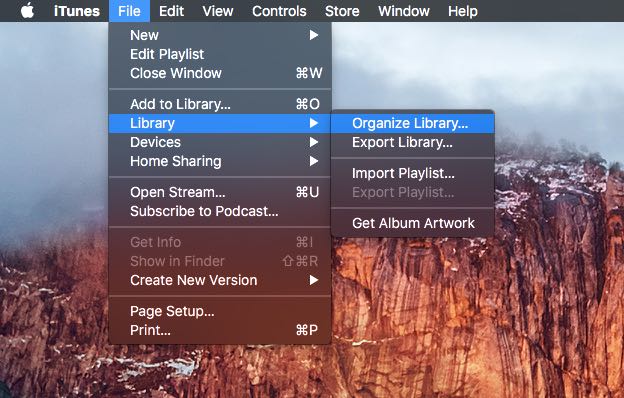
Paso 7: Seleccionar la opción Consolidar archivos .
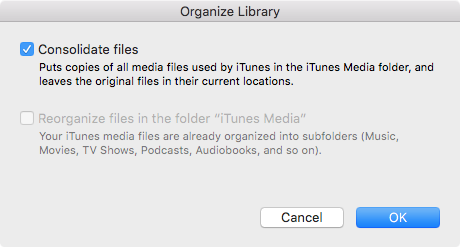
Esto «pone copias de todos los archivos multimedia utilizados por iTunes en la carpeta iTunes Media y deja los archivos originales en su ubicación actual», dice la descripción de la función.
Paso 8: Haga clic en Aceptar para continuar.
iTunes comenzará a copiar archivos multimedia de su ubicación original en la carpeta iTunes Media. iTunes no eliminará ni borrará los originales de su ubicación original ni creará duplicados de archivos que ya estén presentes en la carpeta iTunes Media.
Paso 9: Salir de iTunes.
Paso 10: En el Finder, abre la carpeta iTunes de tu Mac.
Si no está seguro de dónde está su carpeta iTunes, inicie iTunes , acceda , Preferencias y en la pestaña Avanzado busque la ubicación actual de la carpeta iTunes en la sección de la carpeta iTunes Media .
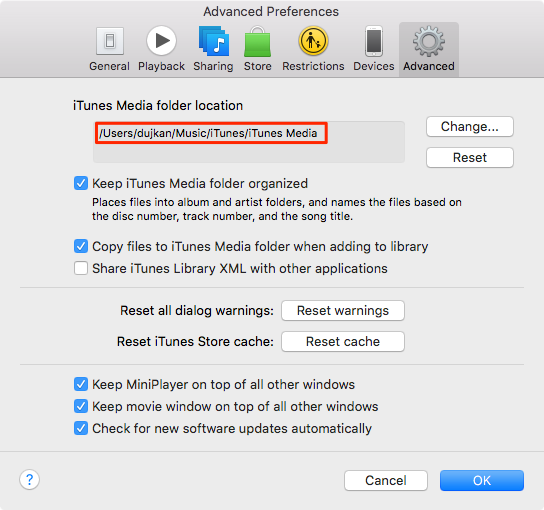
Paso 11: Conecte una unidad externa a su Mac y espere hasta que aparezca en el escritorio.
Paso 12: Arrastra la carpeta iTunes desde tu Mac y suéltala en la unidad externa del escritorio. Ahora es el momento adecuado para prepararse una taza de café, porque copiar una biblioteca iTunes de varios gigabytes va a llevar un tiempo.
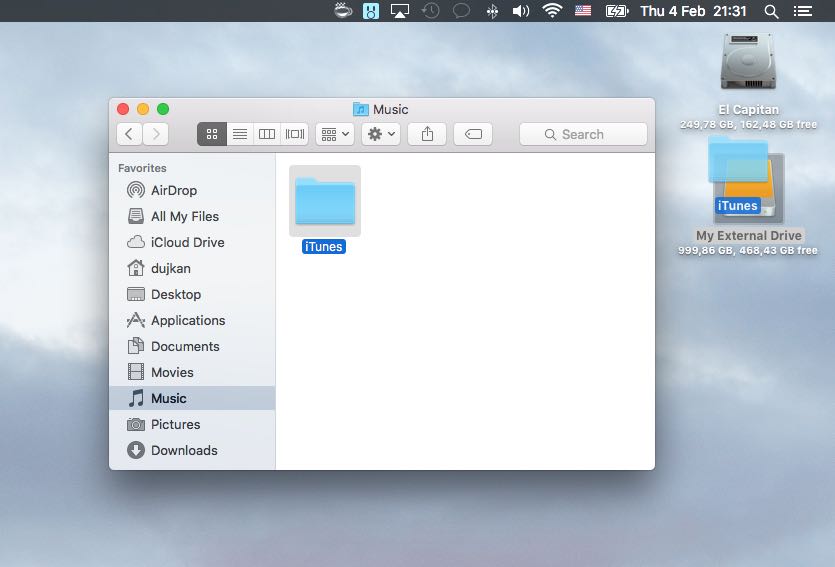
Paso 13: Una vez finalizada la transferencia, deberás dirigir iTunes a la biblioteca iTunes recién copiada del disco externo. Para ello, abra iTunes manteniendo pulsada la tecla Opción (⌥) (Mac) o Mayúsculas (⇧) (Windows).
Paso 14: Aparecerá un cuadro de diálogo en el que se le pedirá que elija su biblioteca iTunes.
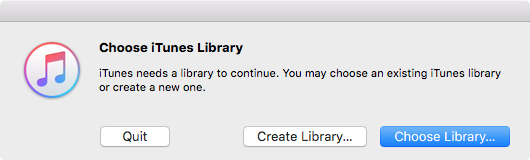
Haga clic en el botón Seleccionar biblioteca .
Paso 15: En la barra lateral del Finder, debajo del encabezado Dispositivos , localice la unidad externa y navegue hasta la carpeta iTunes que acaba de mover a la unidad externa.
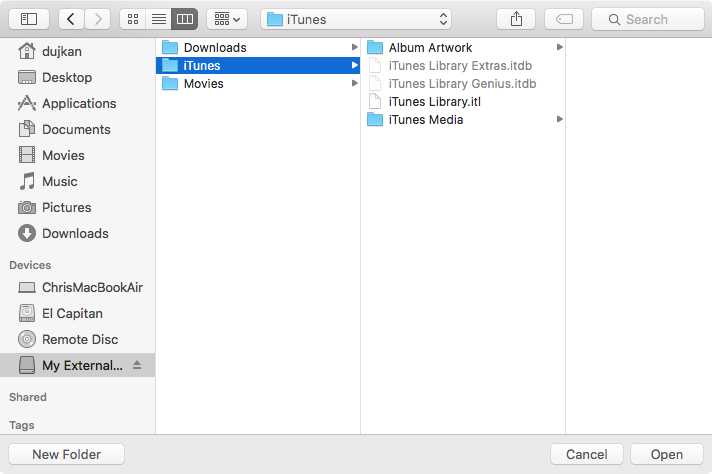
Paso 16: Haga clic en Abrir para continuar.
iTunes cargará y actualizará el archivo de la biblioteca, si es necesario, para reflejar los cambios en la ubicación de los archivos multimedia. A partir de ahora, al iniciar iTunes se cargará automáticamente esta biblioteca.
Punta: Puedes cambiar entre diferentes bibliotecas de iTunes en cualquier momento manteniendo pulsada la tecla Opción (⌥) (Mac) o Mayúsculas (⇧) (Windows) al iniciar iTunes.
Paso 17: Como precaución, verifique que su biblioteca haga referencia a los archivos de la unidad externa, no a los elementos de su Mac. La forma más fácil de hacerlo es resaltar cualquier elemento de iTunes, como una canción o una aplicación, y abrir el panel de información pulsando Comando (⌘) – I .
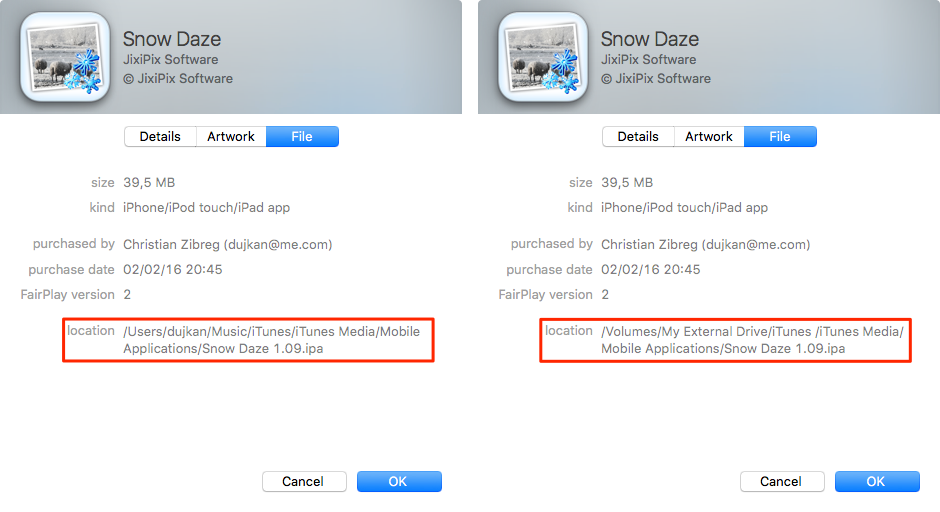 Localización de la aplicación Snow Daze antes (izquierda) y después de consolidar mi biblioteca y copiar la carpeta iTunes en un almacenamiento externo (derecha).
Localización de la aplicación Snow Daze antes (izquierda) y después de consolidar mi biblioteca y copiar la carpeta iTunes en un almacenamiento externo (derecha).
Ahora haz clic en la pestaña Archivo y asegúrate de que la ruta del archivo en la sección Ubicación apunta a la carpeta iTunes de la unidad externa, no a la antigua carpeta iTunes de tu Mac.
Paso 18: Ahora puedes liberar espacio de almacenamiento destruyendo la carpeta original de iTunes en tu Mac. Además, puedes eliminar de forma segura los archivos añadidos a iTunes cuando la opción «Copiar archivos en la carpeta iTunes Media al añadirlos a la biblioteca» estaba desactivada porque la biblioteca ya está consolidada y todo debería estar dentro de la carpeta iTunes.
No elimines los archivos originales hasta que confirmes que han sido movidos a la carpeta iTunes Media de tu disco duro externo y se haya realizado una copia de seguridad.
Para aquellos que se lo pregunten, mi carpeta iTunes pesa actualmente la friolera de 1.6 terabytes, ocupando más de la mitad del espacio de almacenamiento de mi Time Capsule de 3TB.
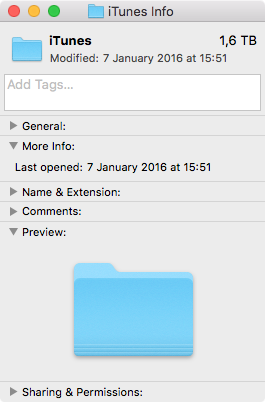
Si te gusta este artículo, .
Considere la posibilidad de compartir este tutorial sobre medios sociales y envíe ideas para una futura cobertura de cómo hacerlo a info@tecnologismo.com .
